文字轉mp3聲音檔有聲書製作軟體,中文免安裝的 Balabolka

很多人問介介,卡提諾狂新聞 的配音是怎麼製作的,其實就是利用文字稿轉換成聲音檔的工具,這款可以將文字變成聲音檔的軟體,特別會的是針對標點符號,做語音的微停頓,例如 「今天是好天氣」會變成「今天、是、好天氣」讓聲音聽起來非常人性化,不會像機器人一字一字音調不停頓的唸,遇到英文單字的時候,也會自動轉換成單字發音,不會傻傻將每個字母獨立唸出,非常適合製作有聲書,948794狂,接下來介介開始介紹這個軟體如何使用
文字轉聲音檔的使用步驟教學
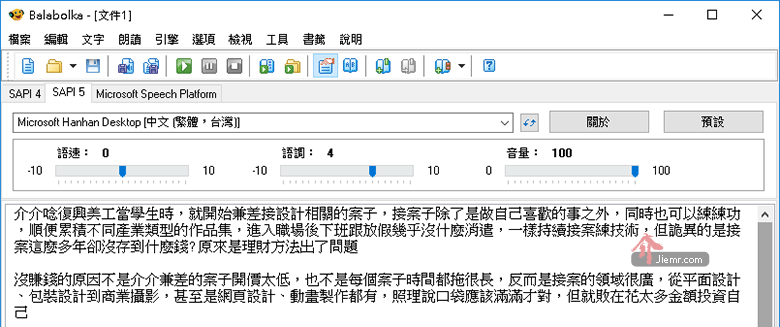
Balabolka 軟體的介面非常的簡單,都是繁體中文版,非常容易上手
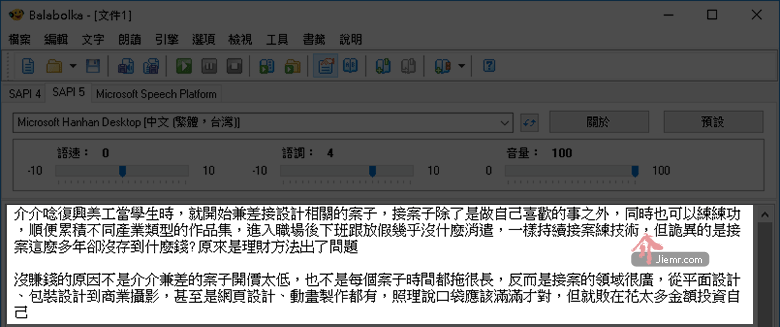
首先在下面空白區塊,輸入預計要轉換的文字
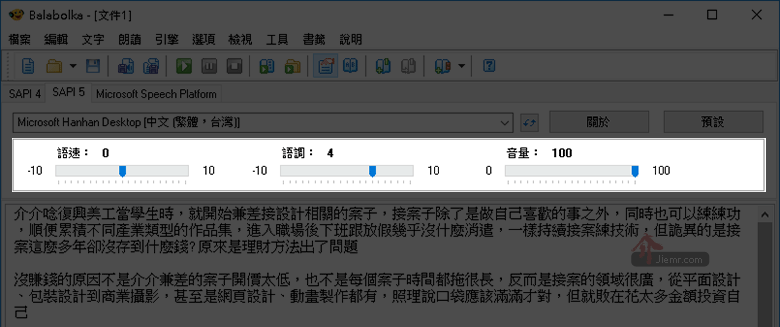
接著設定語音的聲調,這裡主要有這三個數值可以調整
語速:聲音說話的速度
語調:數值越低會像機械聲,數值高一點會比較正常
音量:建議直接設定 100 就可以了
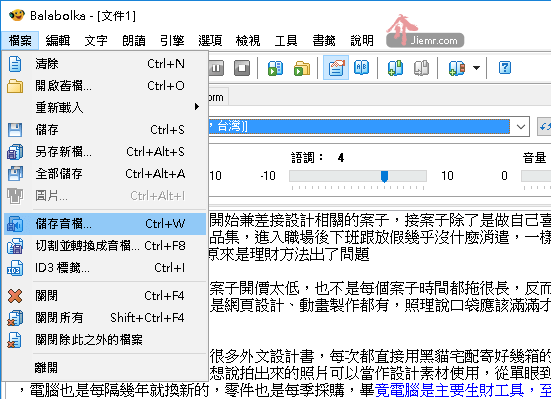
設定完自己喜歡的音調之後,接下來我們就可以直接將文字轉mp3了,點選路徑 檔案 / 儲存音檔
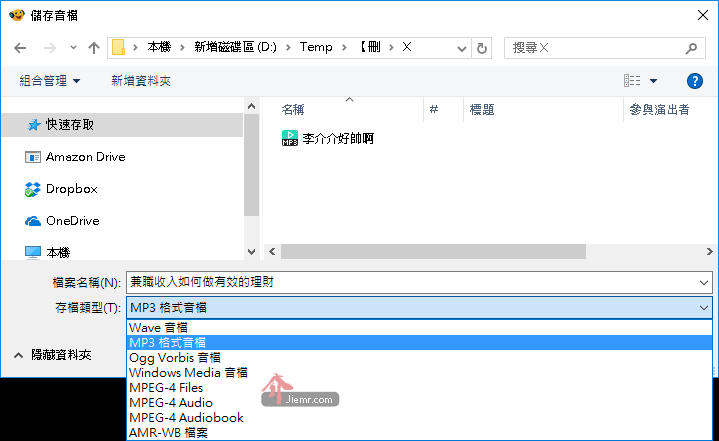
最後選擇檔案要存在什麼位置,並選擇想要轉換成什麼格式,一般選擇 mp3 格式音檔就可以了,接著按下確認後就可以完成文字轉聲音的動作
另外補充說明一下,這款文字轉語音軟體,目前可支援的音檔格式有下面這些:
- Wave
- MP3
- Ogg Vorbis
- Windows Media
- MPEG-4-Files
- MPEG-4 Audio
- MPEG-4 Audiobook
- AVR-WB
上面的影片就是轉換出來的效果
部落客最愛的分段音檔切割

部落客的文章是由照片與文字組成,將文字稿分段擷取成聲音檔,再到剪接軟體將照片與聲音檔配上,就可以將部落格文章直接變成現在最夯的影片媒體了,將文字切割成多個語音檔的方法很簡單,直接點選選單上的這個按鈕即可
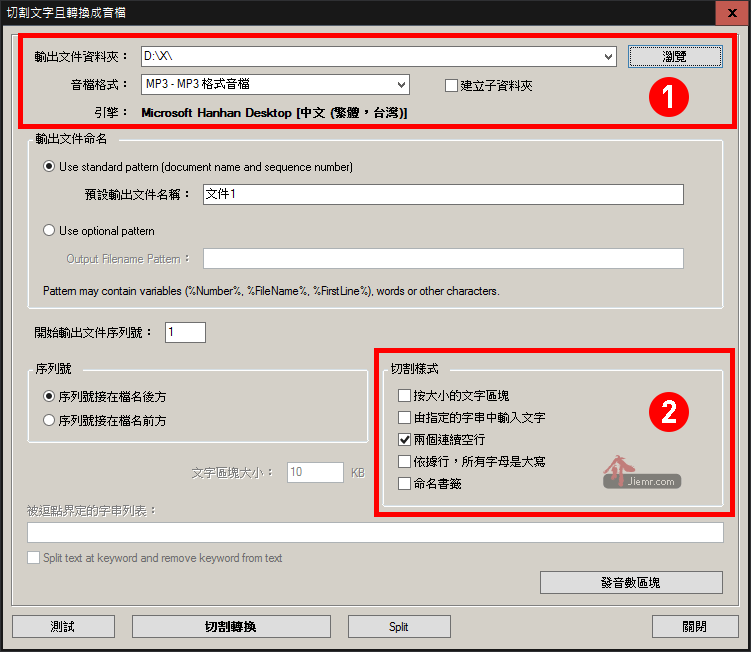
接著我們先在 紅框 1 設定音檔要存到哪個路徑,以及要存成什麼格式;在紅框 2 設定要如何分辨語音切割的段落,介介建議在文字中用兩個連續空行做分段點,這樣比較方便,另外可以依照命名書籤做分割點,自己在文字中加設書籤

書籤的設定方法,是在文字要切割的段落位置,按下上面這組按鈕最右邊哪顆,就能新增設置書籤
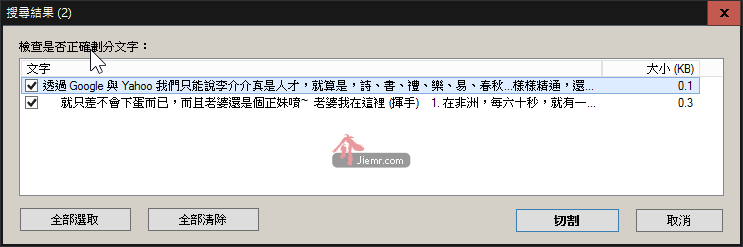
接著匯出切割音檔時,會出現分割檢查表,讓你確認是否有依照你的分段法做切割,最後按下切割動作,就可以完成轉換的動作了
文字轉聲音的運用範例
透過上面的介紹,大家很容易就能製作一本有聲書了,接著透過將語音切換成多個聲音檔,就能存到手機裡隨身聽取,不管搭乘捷運或開車,都可直接用耳機將有聲書聽完,就連介介現在修部落格照片或是製作教學文件時,都能透過這個工具邊工作邊讀完一些書,這個世界上再也沒有人窮到沒時間看書了,只差有沒有看過介介寫的這篇教學文,願不願意去實踐而已,如果覺得這工具不錯用,記得分享給朋友喔
點此下載 Balabolka 軟體
若無法正常使用,請下載安裝微軟的 Runtime 工具














有可先試用嗎
可以啊